В Windows 11, версия 22H2 появился обновленный Диспетчер задач. В последнем обновлении также появилась функция запуска Диспетчера задач с помощью щелчка правой кнопкой мыши на панели задач.
Теперь Microsoft тестирует новую функцию встроенного поиска для Диспетчере задач в Windows 11 на канале Dev. Преимущество встроенного поиска заключается в том, что вам не нужно искать нужный процесс среди всех активных процессов и служб. Вы можете ввести в поиск название приложения (*.exe), идентификатор приложения (PID) или разработчика, и он отфильтрует результаты.
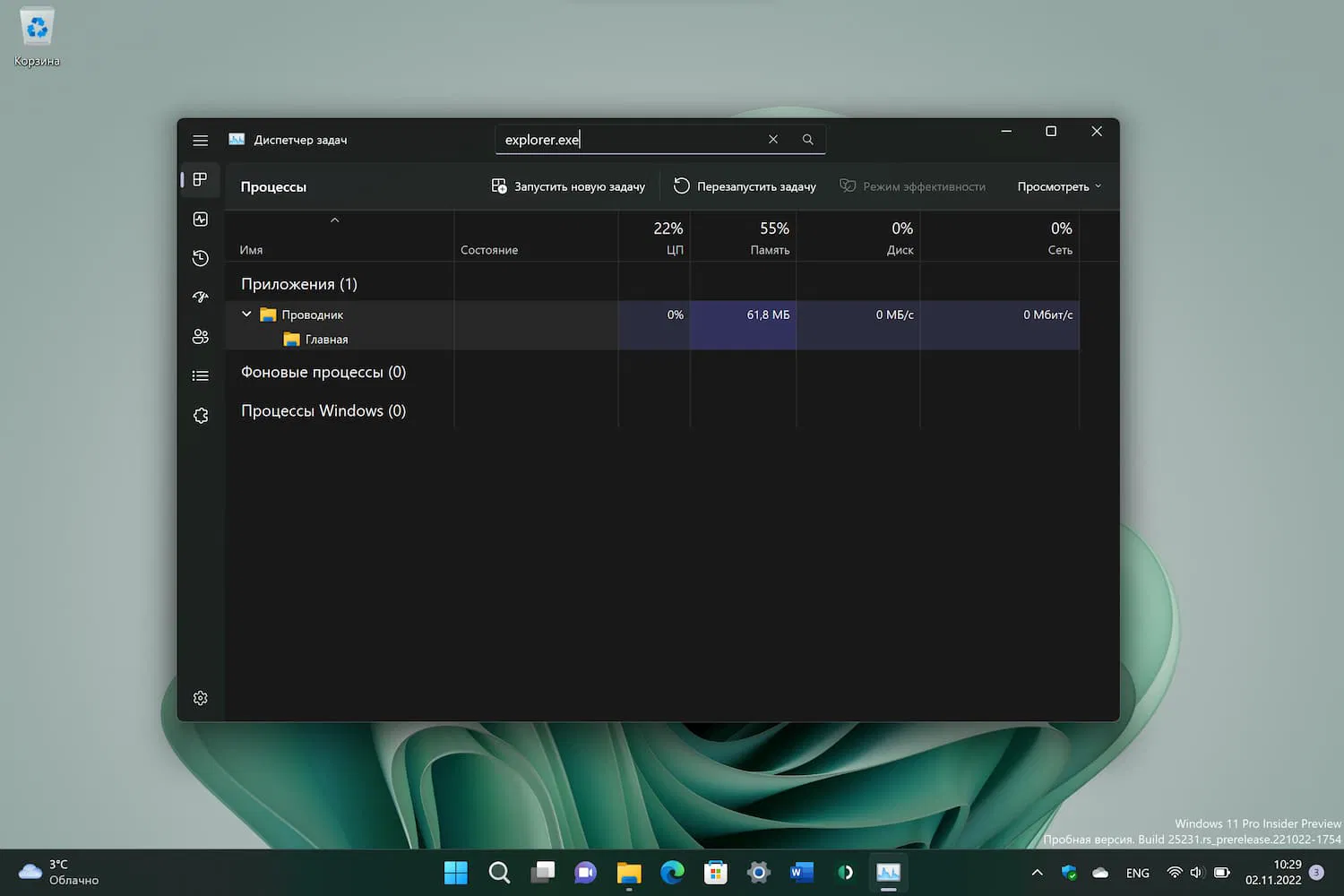
Функция еще не полностью готова и пока является скрытой, но инсайдеры на канале Dev могут включить её с помощью инструмента ViveTool. Microsoft на этот раз делает действительно что-то полезное. Посмотрим, будет ли компания дорабатывать поиск дальше, и появится ли он в Windows 11, версия 22H2 в ближайшее время.
Как включить поисковую строку в «Диспетчере задач» Windows 11
Чтобы включить поисковую строку в «Диспетчере задач» для Windows 11 на канале Dev, выполните следующие шаги:
- Установите Windows 11 Build 25231 (Dev). Готовые ISO-образы Windows 11 Insider Preview build 25231.1000 (x64, ARM64) на русском языке, включая гибридный ISO-образ для обхода ограничений установки с поддержкой обновления поверх и сохранением данных, вы можете скачать здесь.
- Скачайте инструмент ViveTool 0.3.2. Разархивируйте загруженный архив.
- Запустите Терминал Windows от имени администратора и перейдите в папку с программой с помощью команды
Set-Location -Path <путь к папке>(для PowerShell) илиcd /d <путь к папке>(для Командной строки). - Выполните следующую команду (для PowerShell):
.\vivetool /enable /id:39420424 /store:both
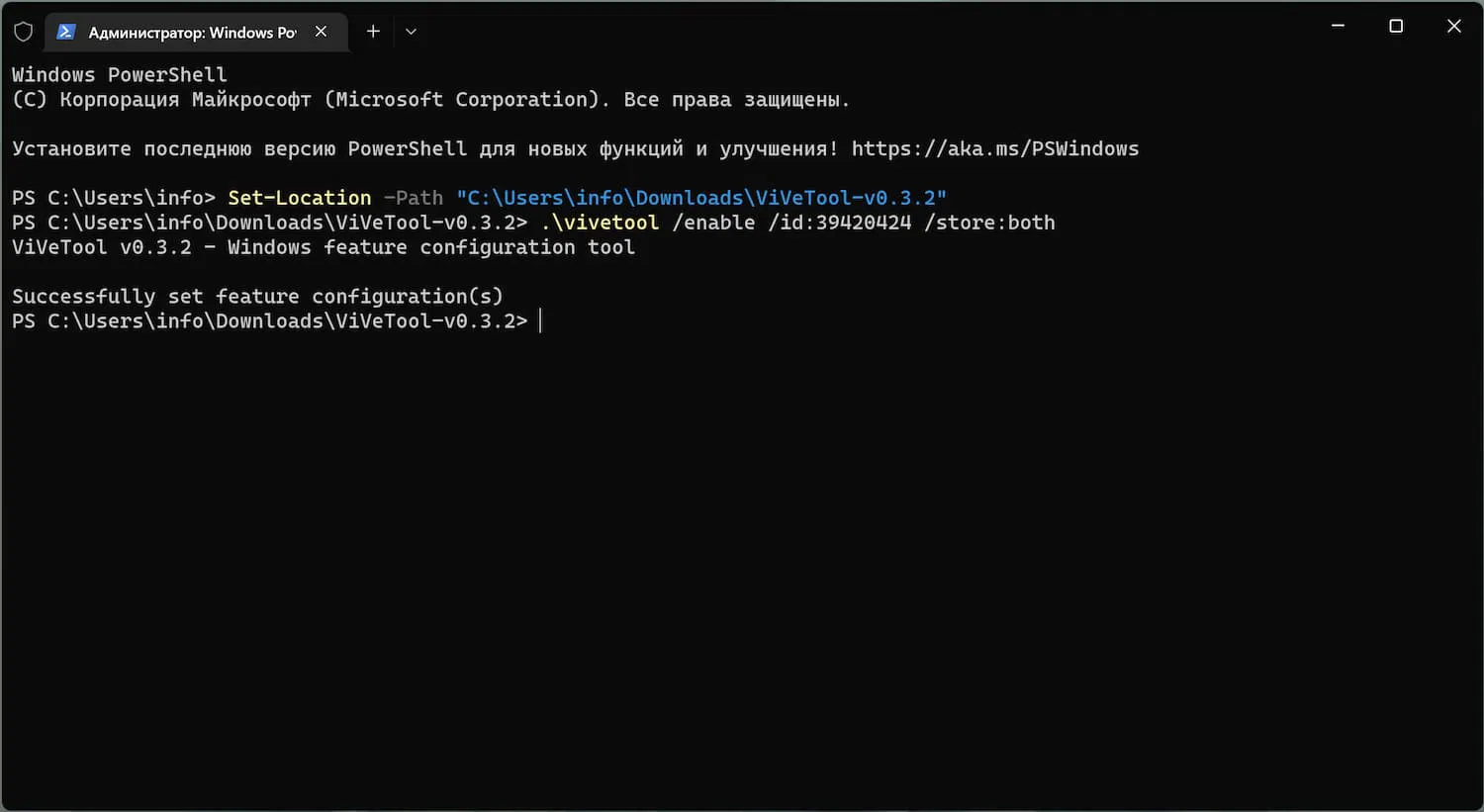
- Перезагрузите систему. Запустите «Диспетчере задач» и вы увидите новую поисковую строку.
Примечание
В примерах используются команды в Терминале для профиля PowerShell . Если вы используете профиль Командная строка, замените начальную команду .\vivetool на vivetool.
Если вас не устраивает новая функция, вы можете отменить изменение в любой момент времени. Для этого снова откройте Терминал с повышенными правами и измените параметр команды /enable на /disable.
Последние статьи #Windows
• Как включить Полноэкранный режим Xbox на любом ПК с Windows 11, превратив его в игровую консоль
• 10 лучших функций Windows 11, которые появились в прошлом году
• Все функции Windows, которые Microsoft удалила или признала устаревшими в 2025 году
• Microsoft запускает Project Strong ARMed: ИИ поможет перенести приложения на Windows on Arm
• Команда sudo в Windows 11: способы активации и основные режимы выполнения команд
• Microsoft: Проводник в Windows 11 станет потреблять меньше ОЗУ при поиске файлов